Како да се нацрта дијаграм за секвенца во Lucidchart: Одлични упатства со алтернатива
Во бизнисот ни требаат кратки детали за оперативниот план. Уредувањето на овие елементи и атрибути е од клучно значење за да се направи организација или компанија цврста. Затоа, за да ги разбереме овие потреби за нашиот бизнис, секвенцискиот дијаграм е одличен медиум што можеме да го користиме. Тоа е дијаграм што најчесто го користат деловните професионалци за планирање нови системи, па дури и постоечки процеси. Покрај тоа, главната поента на табелата е да ни даде појасна слика за тоа како предметот што ни треба ќе работи заедно.
Во согласност со тоа, овој напис е погоден за вас ако планирате за да го креирате вашиот дијаграм за секвенца. Придружете ни се додека го откриваме процесот како да креирате дијаграм за секвенца со две од најдобрите алатки за мапирање на интернет.
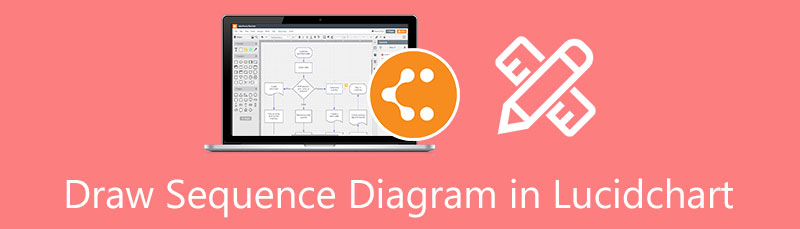
- Дел 1. Како да се нацрта дијаграм на секвенца во Lucidchart
- Дел 2. Како да креирате дијаграм на секвенца со најдобрата алтернатива на Lucidchart
- Дел 3. Најчесто поставувани прашања за тоа како да се нацрта дијаграм за секвенци во Lucidchart
Дел 1. Како да се нацрта дијаграм на секвенца во Lucidchart
Секвенцискиот дијаграм е едноставен за употреба се додека имаме одлична алатка. Овој дел ќе види како можеме да создадеме дијаграм со секвенца користејќи Lucidchart. Тоа е онлајн алатка која можеме да ја користиме за флексибилен процес на различни графикони. Уредот има огромни карактеристики. Ве молиме проверете ги чекорите што треба да ги следиме при креирањето на дијаграм за секвенца користејќи ја неверојатната Lucidchart.
Пристапете до официјалната веб-страница на Lucidchart на вашиот веб-прелистувач. На водечкиот сајт, ве молам Пријавете се бесплатно. Потоа, сега ќе ве одведе до ново јазиче каде што можете да го стартувате вашиот дијаграм. Потоа можете да изберете меѓу Документи и Шаблони. Предлагаме да кликнете на Шаблони за инстант шаблон за дијаграм со низа Lucidchart.
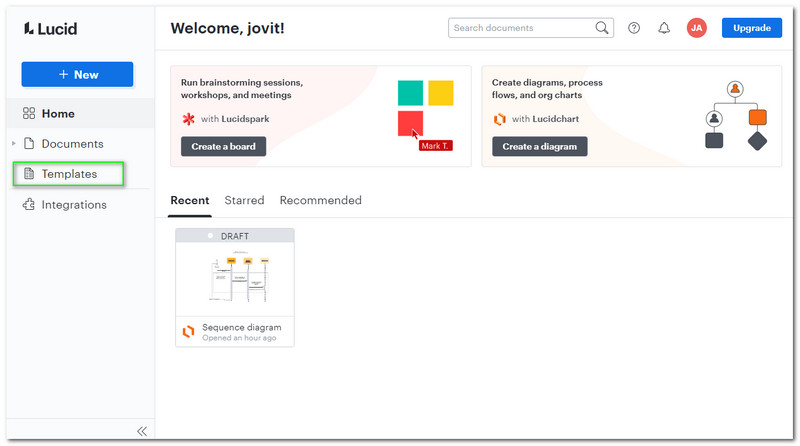
На вашата веб-локација ќе постои нов сет на опции: различен шаблон и пример за дијаграм со низа Lucidchart. Од изборите, љубезно изберете го Шаблонот за Дијаграм за низа. Ве молиме кликнете на него за да продолжите.
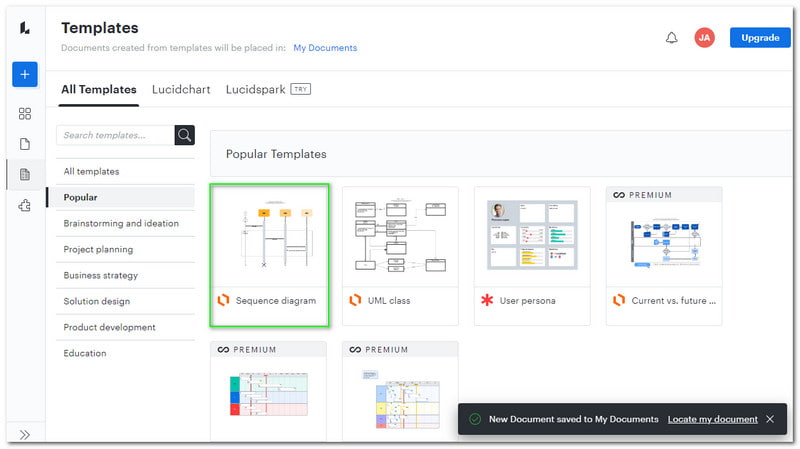
Сега, гледате ново јазиче што ја прикажува дефиницијата на вашиот Шаблон. Потоа на долниот дел кликнете на Користете Шаблон копчето за да продолжите.
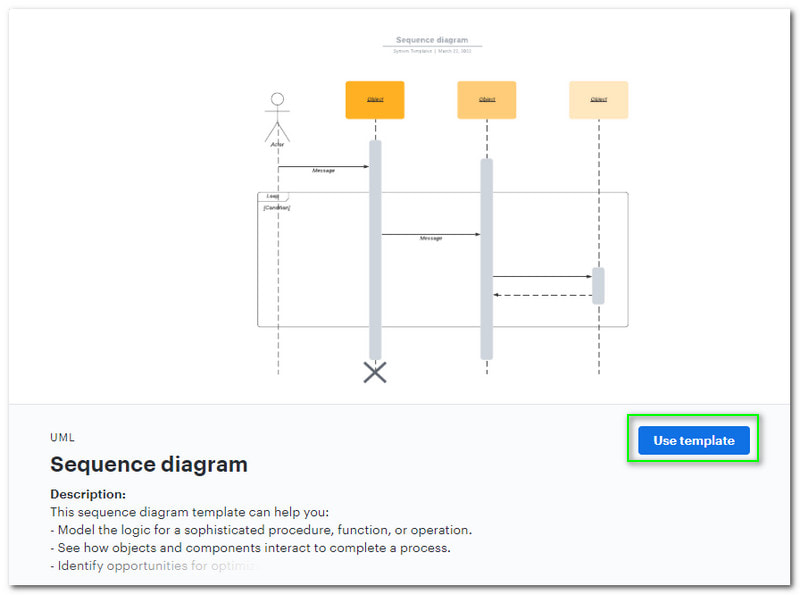
Алатката сега ве води до ново јазиче каде што можете официјално да го стартувате вашиот дијаграм. Бидејќи сте го избрале Шаблонот, сега ќе видите подготвен за уредување распоред на вашиот екран.
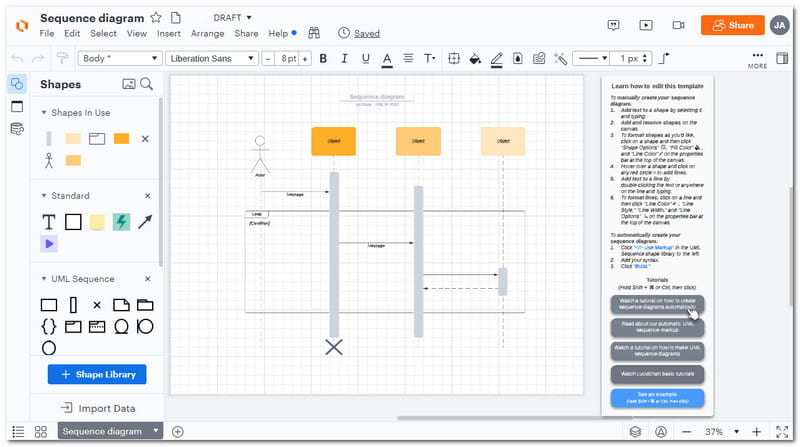
Почнете да ги пополнувате елементите со информации и детали што ви се потребни за Дијаграмот. Кликнете на Облик на картичката од левата страна и изберете ги функциите што сакате да ги користите. Потоа, повлечете го на Дијаграмот и почнете да го поднесувате. Ве молиме финализирајте го дијаграмот следејќи ги вашите потреби.
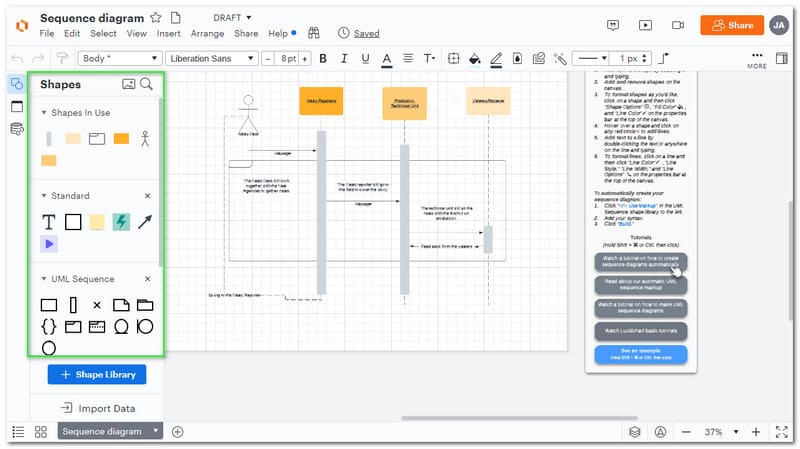
Ако сакате да одите, сега е време да го зачувате и извезете вашиот дијаграм. Во левиот агол, кликнете на Увезете податоци копче. Потоа ќе се појави нов таб. Ве молиме изберете го Дијаграм за низа меѓу опциите.

Потоа ќе се појави друг таб. Ве молиме кликнете на Увезете ги вашите податоци копче за да го завршите процесот.
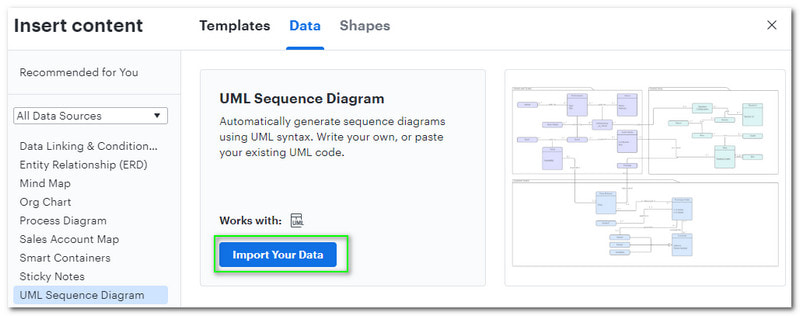
Дел 2. Како да креирате дијаграм на секвенца со најдобрата алтернатива на Lucidchart
Во овој момент, можеби размислувате за тоа колку е тешко и комплицирано да се користи Lucidchart. Затоа, ако е така, мора да најдеме одлична алтернатива за да ја ублажиме оваа компликација. За среќа, го имаме неверојатното MindOnMap кој исто така поседува огромни карактеристики за креирање дијаграми како дијаграмот за секвенца. Оваа онлајн алатка е исто така професионална алатка како Lucidchart, но многу едноставна. Затоа е поневеројатно да се користи од Lucidchart. Ајде да видиме како функционира, особено во правењето дијаграм на секвенца.
Безбедно преземање
Безбедно преземање
Одете на официјалната веб-страница MindOnMap користејќи го вашиот веб-прелистувач. Потоа на веб-интерфејсот, лоцирајте го Направете ја вашата умна мапа копче, кое можеме да го видиме во средината на интерфејсот.
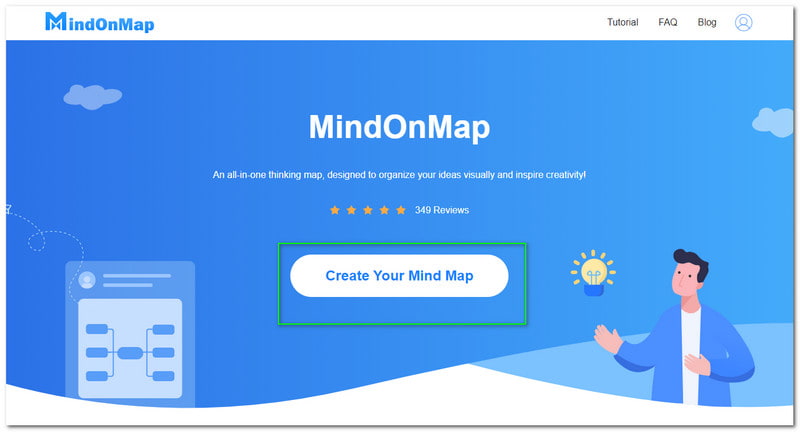
Сега сте на новото јазиче, каде што можете да видите различни карактеристики за вашиот дијаграм. Изберете го Ново копче за да видите различни шаблони за вашата умствена мапа на левата страна. Потоа, на десната страна, изберете ја иконата за Карта на организациона шема.
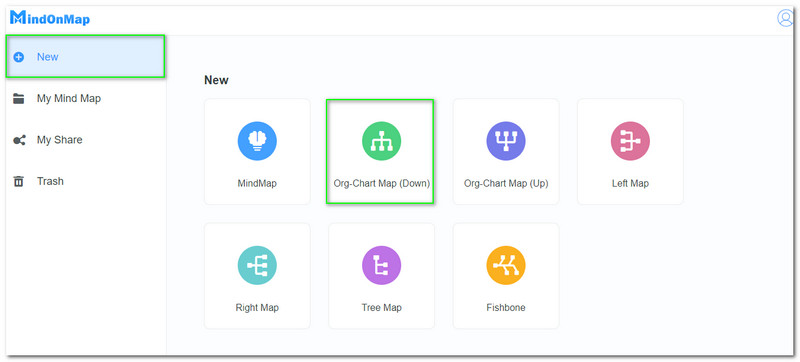
Од истакнатиот агол за уредување, ќе го видите Главен јазол. Овој јазол ќе послужи како ваша почетна точка и корен на вашата тема. Кликнете на неа и додајте Јазол и подјазол на горниот дел од веб-страницата. Овој чекор е начин да го креирате вашиот распоред за низа дијаграм.
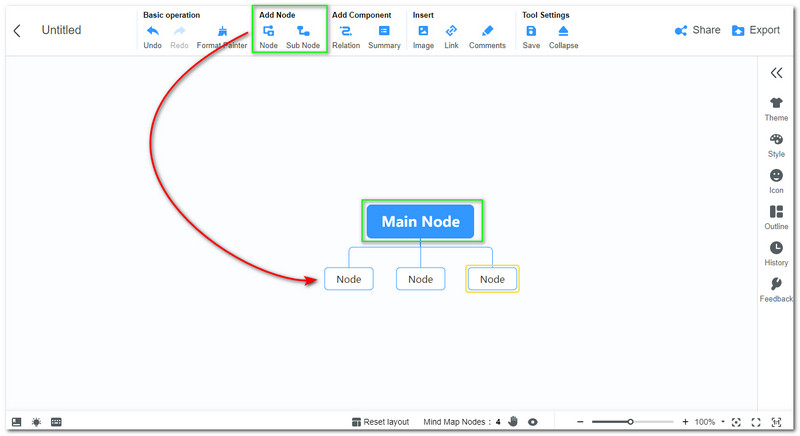
Откако ќе ги додадете вашите јазли, време е да го пополните секој јазол со предметот што ви е потребен за дијаграмот за секвенца. Погрижете се да ја пополните секоја работа за да ја направите табелата концизна и сеопфатна.
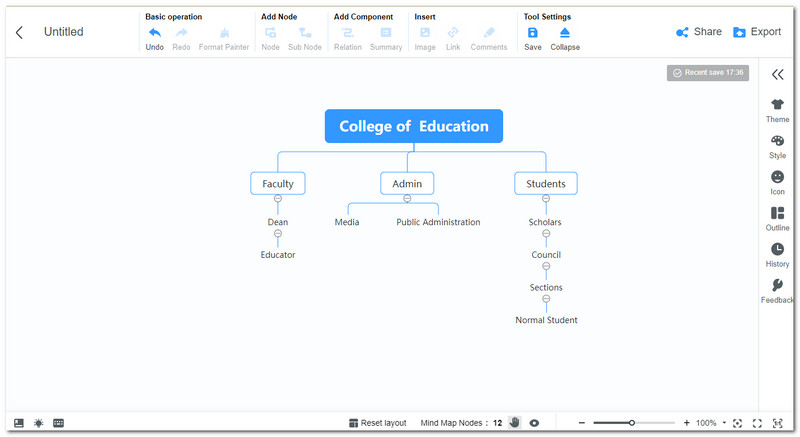
Да претпоставиме дека сите елементи што ви се потребни се веќе кодирани. Сега е време да го подобрите дизајнот на вашиот дијаграм. Најди го Тема на десната страна на веб-страницата. Променете го Боја и позадина.
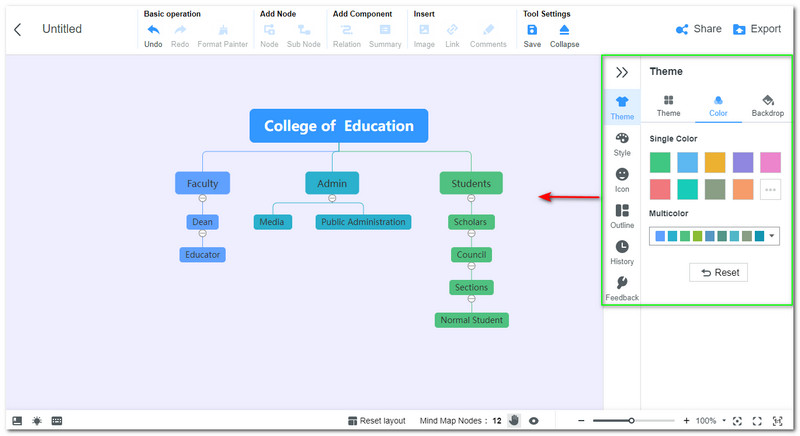
Ако сега сте добри со бојата и темата, сега ќе продолжиме со процесот на извоз на вашиот дијаграм. Ве молиме кликнете на Извоз копче на горната десна страна на веб-локацијата. Потоа ќе постои листа на формати; изберете го форматот што ви треба. Потоа почекајте неколку секунди за процесот на зачувување.
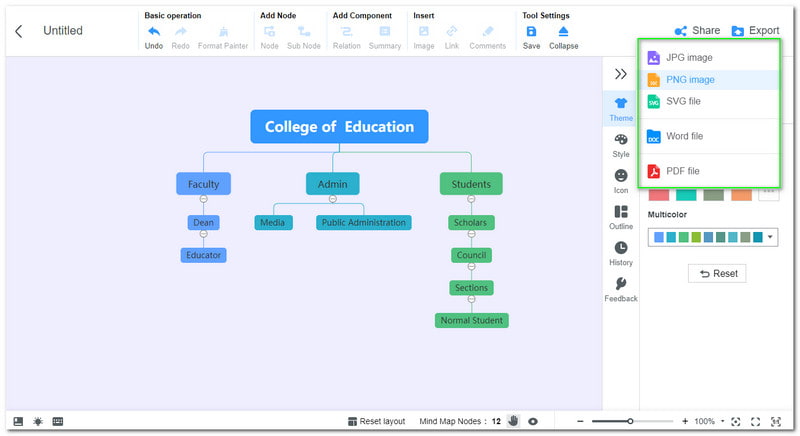
Оваа алатка исто така ви овозможува да креирате текстуални дијаграми, и други разни видови дијаграми.
Дел 3. Најчесто поставувани прашања за тоа како да се нацрта дијаграм за секвенци во Lucidchart
Која е друга алтернатива на Lucidchart при креирањето на дијаграм на секвенца?
MindOnMap, Визио и SmartDraw се две одлични алатки кои можеме да ги користиме како алтернативи на Lucidchart. Овие две алатки поседуваат професионални карактеристики кои можат да ни дадат одлични резултати со квалитет со висока резолуција. Покрај тоа, алатките се исто така лесни за употреба. Затоа тие се најдобри алтернативи за употреба.
Дали Lucidchart е бесплатен?
Не. Lucidchart не е бесплатен. Алатката нуди бесплатен пробен период со ограничени функции. Затоа, ако ви треба вкупен квалитет, мора да ја искористиме премијата од $7,95 месечно.
Кои се примерите на дијаграмот за низа на Луцидчарт што можеме да ги користиме?
Алатката Lucidchart нуди три различни примери на дијаграми за низа. Првиот е стандардниот дијаграм на секвенца, UML низата: SUer преглед на најавување и UML: Мобилен видео плеер SDK. Овие три доаѓаат со различни цели, но имаат една способност - да ги прикажат целите и редоследот што ни се потребни за нов систем.
Заклучок
Над овој напис се информациите што треба да ги знаеме за да создадеме дијаграм со секвенца користејќи ја неверојатната Lucidchart и MindOnMap. Можеме да видиме колку се корисни алатките за процесот на креирање на дијаграмот веднаш. Дополнително, можеме да видиме и колку е клучен дијаграмот за секвенца во планирањето на нов систем или фиксирањето на постоечки план за нашата компанија и организација. Затоа, ве молиме обрнете внимание на деталите погоре. Ако мислите дека овој напис е корисен, можете да го споделите ова со вашиот колега за да му помогнете да ја заврши задачата.


Направете ја вашата умствена мапа како што сакате








